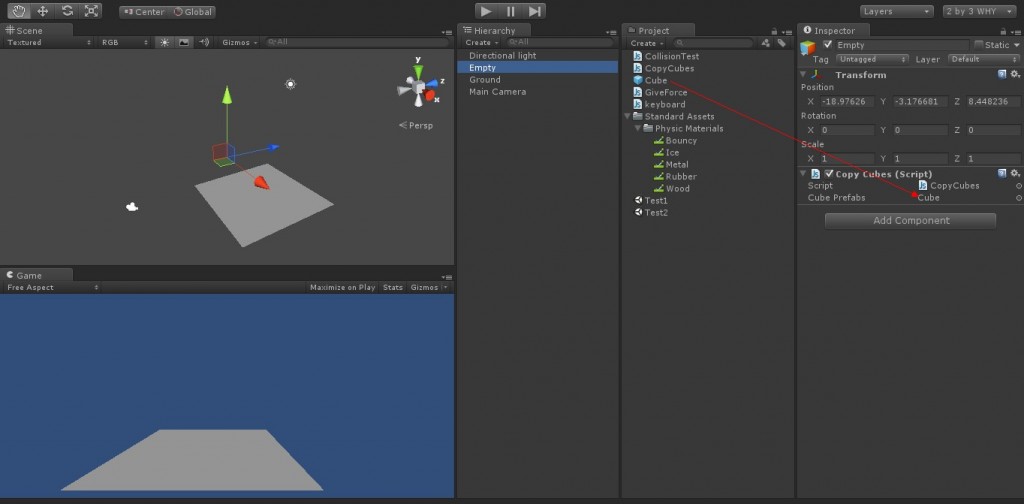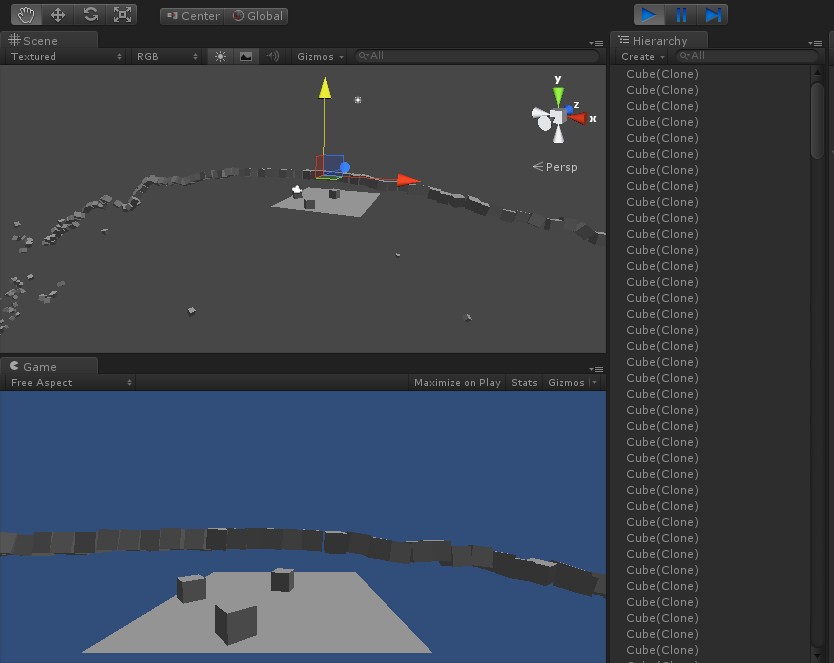下面就来讲解一下关于unity3d prefab重要性,主要就是Instantiate的基本使用,大家可以根据自己的需要来学习一下,个人的总结并不一定适合任何一位同学,仅供参考学习。
简介:在Unity3D的工程建设中,Prefabs(预设)是最非常用的一种资源类型,是一种可被重复使用的游戏对象。
特点1:它可以被置入多个场景中,也可以在一个场景中多次置入。
特点2:当你在一个场景中增加一个Prefabs,你就实例化了一个Prefabs。
特点3:所有Prefabs实例都是Prefab的克隆,所以如果实在运行中生成对象会有(Clone)的标记。
特点4:只要Prefabs原型发生改变,所有的Prefabs实例都会产生变化。
Prefabs的用法:如果需要创建一些想要重复使用的东西,就该用它了。
在接下来的案例中,我们要使用预设在场景中创建小方块实例以了解Prefabs的使用。
1.搭建基础的场景:
一个地板Plain,一个下落的立方体Cube,调整摄像机的角度和位置,加个平行光源DirectionalLight。
同时给立方体加上刚体属性(Component -> Physics -> Rigidbody)。再按下键盘的E调整一下方块的角度以便落下时可以滚动一小段距离。
搭建完成的效果如图所示:
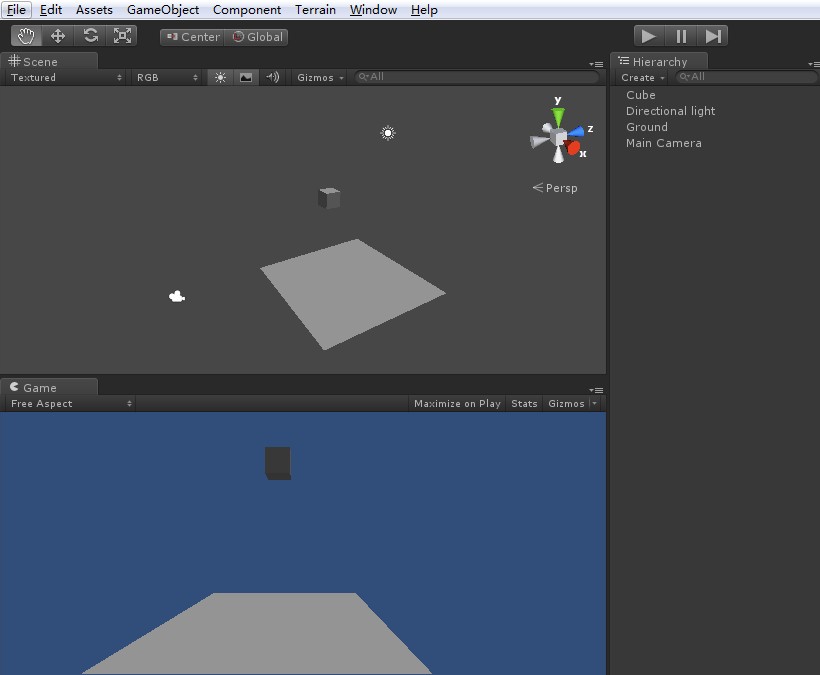
2 创建并填充预设
然后你从Preject窗口中将创建的Prefabs拖入Scene窗口中,运行一下便可以看到两个一模一样的小方块。
3.在脚本中创建Prefabs实例
然后点击一下运行按钮,便会出现成千上万个小方块喷涌而出啦~
在Preject窗口,右击:Create-> Prefab。此时Prefab为灰色。
然后我们从Hierarchy窗口中将立方体Cube拖到Project窗口新创建的Prefab上。
此时可以看到Hierarchy中的立方体变成了蓝色,Prefabs就完成了填充。
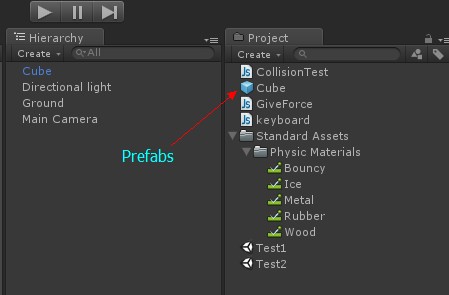
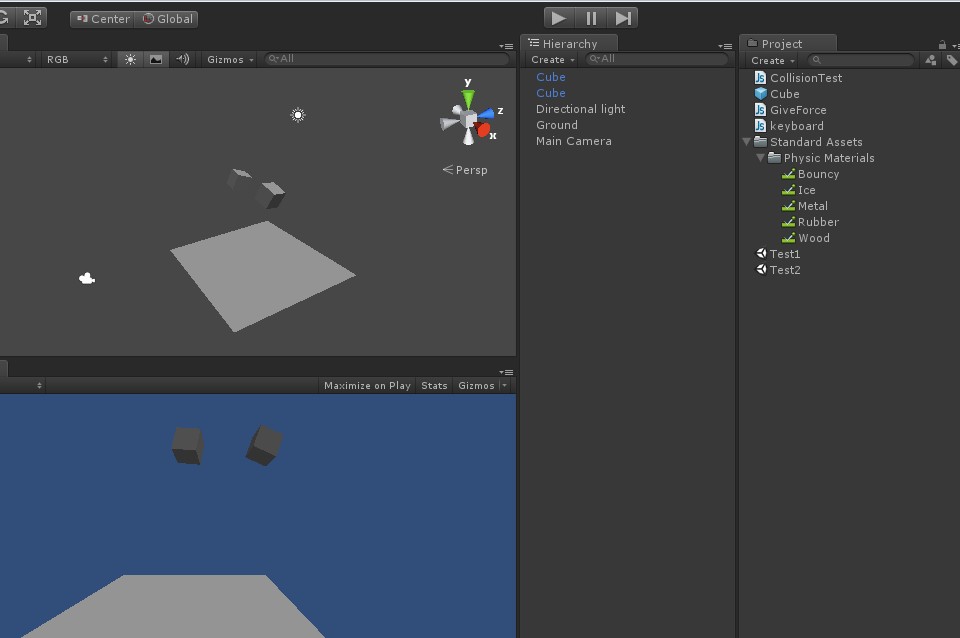
接着我们配合Instantiate函数,使用脚本代码创建多个Prefabs的实例。
Instantiate:可以理解成克隆原始物体并且设置位置,角度。
如果一个对象,组件,脚本实例被传入,将克隆整个对相的层次,以及所有子对象。
下面便是具体的操作过程。
首先在Project窗口点Create -> Javascript创建一个脚本
4.写完脚本,我们要把它绑定到一个对象上。这时候,我们先删除Hierarchy窗口中的立方体。
然后创建一个空的游戏对象(GameObject->Create Empty),放置到原来立方体的位置上。
将脚本拖放到Hierarchy窗口中的新键的空对象上,让它来执行代码。
5.在Hierarchy窗口中单击空对象,在它的Inspector窗口中就能看到绑定的脚本。
然后我们把早前创建的Prefabs,也就是那个Cube,拖到脚本Pre右边的框上,完成了脚本中变量的绑定。